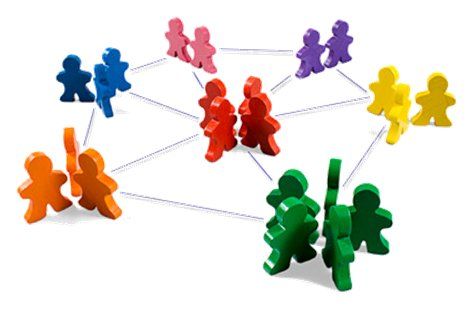
Hace poco he iniciado la migración de todos los equipos que había en mi casa de Windows XP a Linux (Ubuntu). Una de las tareas más tediosas fue la de tener que hacer copias de seguridad de todos los archivos y carpetas de los distintos ordenadores en un disco duro externo.
Una vez realizada dicha copia de seguridad e instalado Ubuntu 9.10 quedaba devolver a cada uno de los equipos sus archivos. En este caso en vez de ir moviendo el disco duro externo de un lado a otro quise hacerlo más cómodo aprovechando que todos están conectados en red.
Como el proceso puede que se les atragante a algunas personas me he propuesto realizar el pequeño manual que ahora leeréis y en el cual se explica como compartir archivos y carpetas en Ubuntu. Este manual nos servirá tanto para compartir archivos entre Windows XP y Ubuntu como para compartir archivos en una red Ubuntu.
Lo primero que debemos de hacer es instalar una serie de paquetes que nos harán falta a la hora de poder compartir archivos tanto con Windows como con otros equipos con Ubuntu.
$sudo aptitude install samba samba-client smbfs smbclient system-config-samba
Realizado esto ya podremos compartir carpetas. Lo único que debemos de hacer es irnos a la carpeta que queremos compartir y hacer clic con el botón derecho del ratón se nos desplegará el siguiente menú
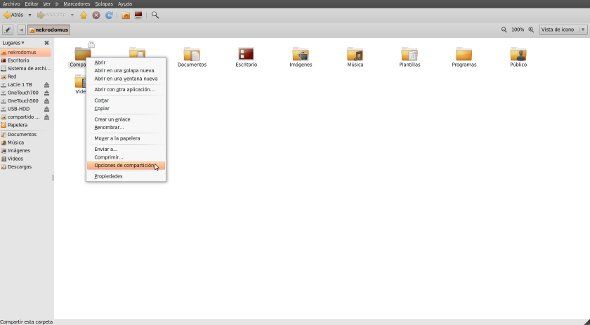
Al hacer esto se nos desplegará el cuadro de propiedades de la carpeta. En esta ventana seleccionamos la pestaña de Compartir y activamos los tips de Compartir esta carpeta y Acceso de invitado
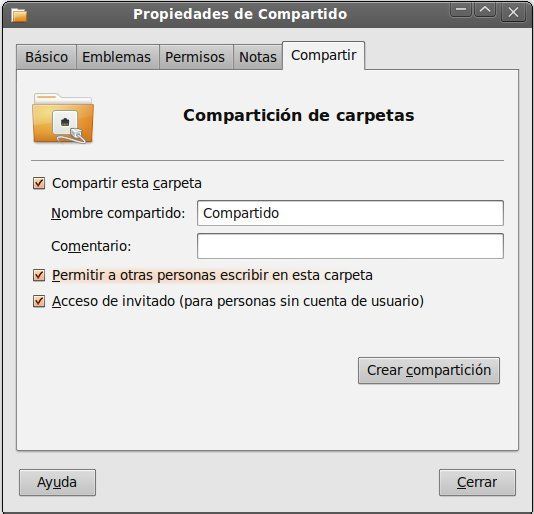
Al hacer esto conseguiremos que dichas carpetas queden compartidas y puedan ser accesibles por cualquier usuario conectado a la red. Si queremos establecer permisos de acceso o tenemos algún problema con la visibilidad de estas carpetas en otros equipos podemos usar el programa de configuración de samba (Sistema > Administración > Samba).
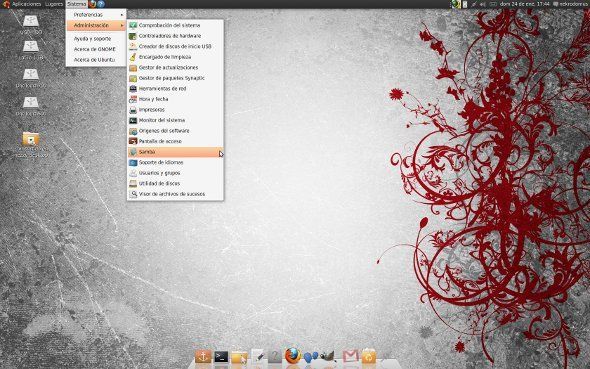
Para abrir una carpeta compartida, únicamente tenemos que dirigirnos a Nautilus y pulsar Ctrl + L, esto hará que se muestre una barra de direcciones donde podemos escribir la ruta hacia el elemento compartido.
\IP_DESTINOCARPETA_COMPARTIDA
también sería accesible escribiendo:
smb://NOMBRE_EQUIPO_DESTINO/CARPETA_COMPARTIDA
Saludos desde lo más profundo de los bytes.



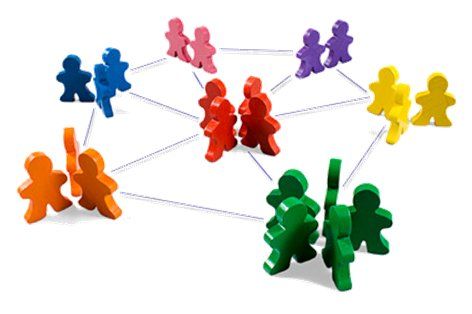
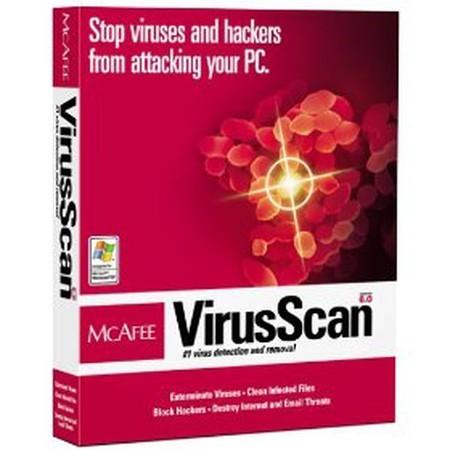










muy buen tutorial, muy útil. cómo se llama la barra que tenés debajo con los accesos directos?
ta feo0o0o0o0o0o0o0o0o0o0o0op
Muy buen tutorial. Me sirvio pero me queda la duda sobre samba-client. ¿ya no se instala? lo unico que encuentro en Ubuntu es samba4-client
Docky
Creo que me sigo quedando con los foros para hacer consultas, esto de los comentarios en los blogs no resuelve bien las consultas
Ps yo solo abri
lugares>equipo>sistema de archivos y ahi me aparecio una carpeta que se llama host
de ahi encontre mi carpeta de usuario con todos mis documentos que tengo en windows 7
Mmm espero que les sirva la informacion, a mi me andan bien todos los archivos, lo unico que no puedo hacer es borrarlos desde ubuntu 10.10 Pero para usar si anda muy bien 😀
Suerte con linux! a mi me fascino 😀
La «red compartida» devolvió el error 255: net usershare add: cannot convert name "Everyone" to a SID. Invalid parameter.
no puedo 🙁
buenos dias !! miren tengo un problemaa comparto las carpetas y sus archivos pero a la ora q lo edito el archivo desde otra maquina el archivo se bloquea automaticamente y ya no se puede editar q puedo hacer para evitar esto por favor cualquier ayuda es bienvenidaa
Gracias!! muy util.
Trabajo como TIC en una escuela, y migramos a ubuntu este año.
Buen post, pero puedo compartir esos archivos entre una red AD-HOC de varias PC con Sistemas Operativos Diferentes!!???
necesito ayuda como puedo compartir carpetas a algunos usuarios,pero de esos que algunos puedan editarlo y otros solo leerlos
Buenas diana,
Para hacer eso únicamente debes de definir los usuarios dentro de un grupo y otorgar a cada uno de ellos un tipo de permiso. Por ejemplo puedes crear un grupo de usuario denominado “editores” que puedan escribir en los ficheros de una determinada carpeta y otro grupo de usuario denominado “lectores” con permisos de solo lectura.
Te recomendaría que leyeras la siguiente documentación:
http://doc.ubuntu-es.org/Gesti%C3%B3n_de_usuarios_y_grupos
Después pues dependerá si tus usuarios usan el mismo PC o se conectan desde PC distintos…en función de una cosa u otra la forma de compartir archivos cambia.
excelente tu comentario, estoy tratandoi de escapar de las redes de bill y esto me termina de cerrar. gracias.
amigos informaticos gracias con su ayuda linux o ubunto lo maximo gracias
me podriasayudar con un tutorial de ubuntu.
gracias.